ChromeでPDFを開くとタブで表示されますが、タブ表示せずにダウンロードする方法を解説します。
やっぱり、ブラウザで開くより専用Readerで開く方が見やすくないですか??
ChromeでPDFを開かずにダウンロードする設定
WebのPDF文書リンクをChromeで開くと、通常はタブに表示されます。こんな感じですね。
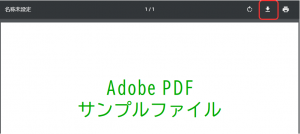
ダウンロードするには右上のダウンロードボタンをクリック!ちょっと面倒です。
設定手順
タブで開かずに直接ダウンロードするには以下の設定をします。
Chromeで[設定](上の点3つアイコン)をクリックします。
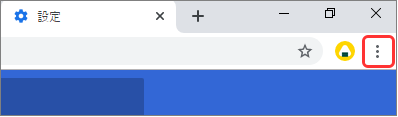
[設定]をクリック。
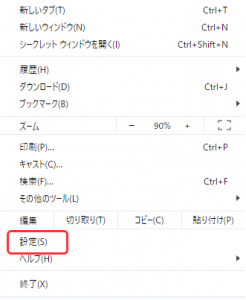
[詳細設定]→[プライバシーとセキュリティ]の順にクリック。
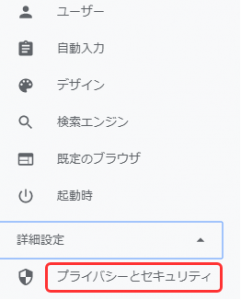
[サイトの設定]をクリック。
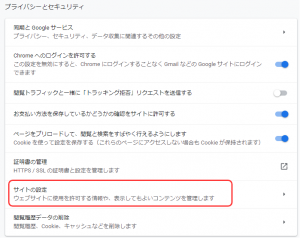
[PDFドキュメント]をクリック。
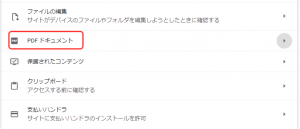
[PDFファイルをChromeで自動的に開く代わりにダウンロードする]のスイッチをオンにします。

これで設定完了です。
PDF保存先を変更するには?
PDF保存先は標準では[ダウンロード]フォルダです。
保存先を変更したいときは[詳細設定]→[ダウンロード]の順にクリック。
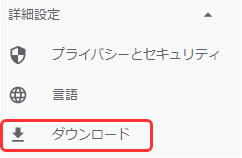
[変更]をクリックして保存したいフォルダを指定します。
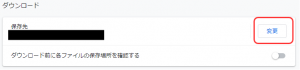
以上で保存先の設定は完了です。
XP-Pen
¥6,980 (2025/11/08 21:41時点 | Amazon調べ)












